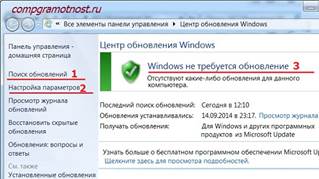Заглавная страница Избранные статьи Случайная статья Познавательные статьи Новые добавления Обратная связь КАТЕГОРИИ: ТОП 10 на сайте Приготовление дезинфицирующих растворов различной концентрацииТехника нижней прямой подачи мяча. Франко-прусская война (причины и последствия) Организация работы процедурного кабинета Смысловое и механическое запоминание, их место и роль в усвоении знаний Коммуникативные барьеры и пути их преодоления Обработка изделий медицинского назначения многократного применения Образцы текста публицистического стиля Четыре типа изменения баланса Задачи с ответами для Всероссийской олимпиады по праву 
Мы поможем в написании ваших работ! ЗНАЕТЕ ЛИ ВЫ?
Влияние общества на человека
Приготовление дезинфицирующих растворов различной концентрации Практические работы по географии для 6 класса Организация работы процедурного кабинета Изменения в неживой природе осенью Уборка процедурного кабинета Сольфеджио. Все правила по сольфеджио Балочные системы. Определение реакций опор и моментов защемления |
Тема: «обновление операционной системы»Стр 1 из 2Следующая ⇒
Тема: «Обновление операционной системы»
Задание: 1. Изучите материал и составьте подробный конспект в рабочей тетради. 2. Соблюдайте технику безопасности при выполнении пр.работы (приложение 1) 3. Сделайте скриншоты вашей пр. работы и пришлите на эл. почту natalya.kolesnikowa2017@yandex.ru
Давайте теперь разберемся, как настроить обновления и как их устанавливать, чтобы они оставались полезными. Где находится программа для обновления Windows 7 Такая программа называется «Центр обновления Windows». Ее можно найти · через строку Поиска (кнопка «Пуск» – вводим в строке «Найти программы и файлы» текст без кавычек: «Центр обновления Windows»), · либо через «Панель управления» (кнопка «Пуск» – «Панель управления» – «Система и безопасность» – «Центр обновления Windows»). После этого на экране откроется окно Центра обновления Windows, как показано на рис. 1:
Рис. 1. Окно программы «Центр обновления Windows»
В этом окне нас будут интересовать две опции: «Поиск обновлений» (цифра 1 на рис. 1) и «Настройка параметров» (цифра 2 на рис. 1). Настройка обновлений Windows 7 Для настройки обновлений кликнем по надписи «Настройка параметров» (цифра 2 на рис. 1). Появится окно выбора способа установки обновлений Windows (рис. 2):
Рис. 2. Окно для настройки обновлений Windows 7
Скриншот на рис. 2 сделан в операционной системе Windows 7 Professional. Для других версий Windows 7 окно обновлений может иметь другой вид. Разработчики Windows 7 предлагают пользователям этой операционной системы 4 способа установки обновлений (цифры 1 – 4 на рис. 2). Если Вас интересует вопрос «Как включить обновление Windows 7?», Вам нужно выбрать один из трех способов: 1. «Устанавливать обновления автоматически (рекомендуется)» (цифра 1 на рис. 2). 2. «Загружать обновления, но решения об установке принимается мной» (сплошные двойки, ибо на рис. 2 – цифра 2). 3. «Искать обновления, но решение о загрузке и установке принимается мною» (цифра 3 на рис. 2). Вопрос как «выключить обновление Windows 7» решается с помощью четвертого способа: 4. «Не проверять наличие обновлений (не рекомендуется)» (цифра 4 на рис. 2). Рассмотрим все четыре способа подробнее. Рассмотрим второй способ установки обновлений Windows 7. Способ «Загружать обновления, но решения об установке принимается мной»
Понимая, что установка обновлений требует дополнительной загрузки ПК и требует перезагрузки для окончательной установки новых программ, разработчики Windows предлагают нам этот, более упрощенный вариант, чем предыдущий («Устанавливать обновления автоматически»). Но и этот вариант мне бы не хотелось рекомендовать. Приложение 1
Тема: «Обновление операционной системы»
Задание: 1. Изучите материал и составьте подробный конспект в рабочей тетради. 2. Соблюдайте технику безопасности при выполнении пр.работы (приложение 1) 3. Сделайте скриншоты вашей пр. работы и пришлите на эл. почту natalya.kolesnikowa2017@yandex.ru
Давайте теперь разберемся, как настроить обновления и как их устанавливать, чтобы они оставались полезными.
|
|||||
|
Последнее изменение этой страницы: 2021-04-13; просмотров: 55; Нарушение авторского права страницы; Мы поможем в написании вашей работы! infopedia.su Все материалы представленные на сайте исключительно с целью ознакомления читателями и не преследуют коммерческих целей или нарушение авторских прав. Обратная связь - 3.22.100.180 (0.005 с.) |